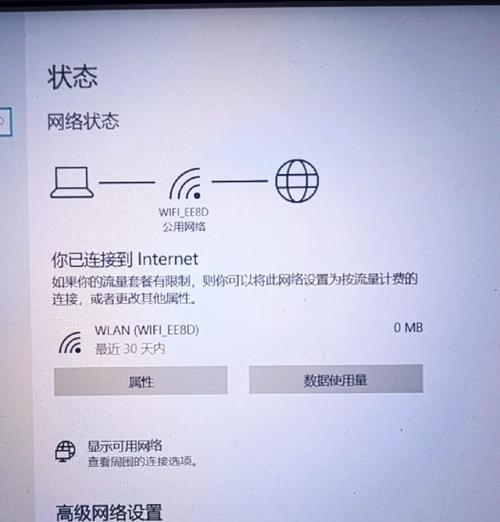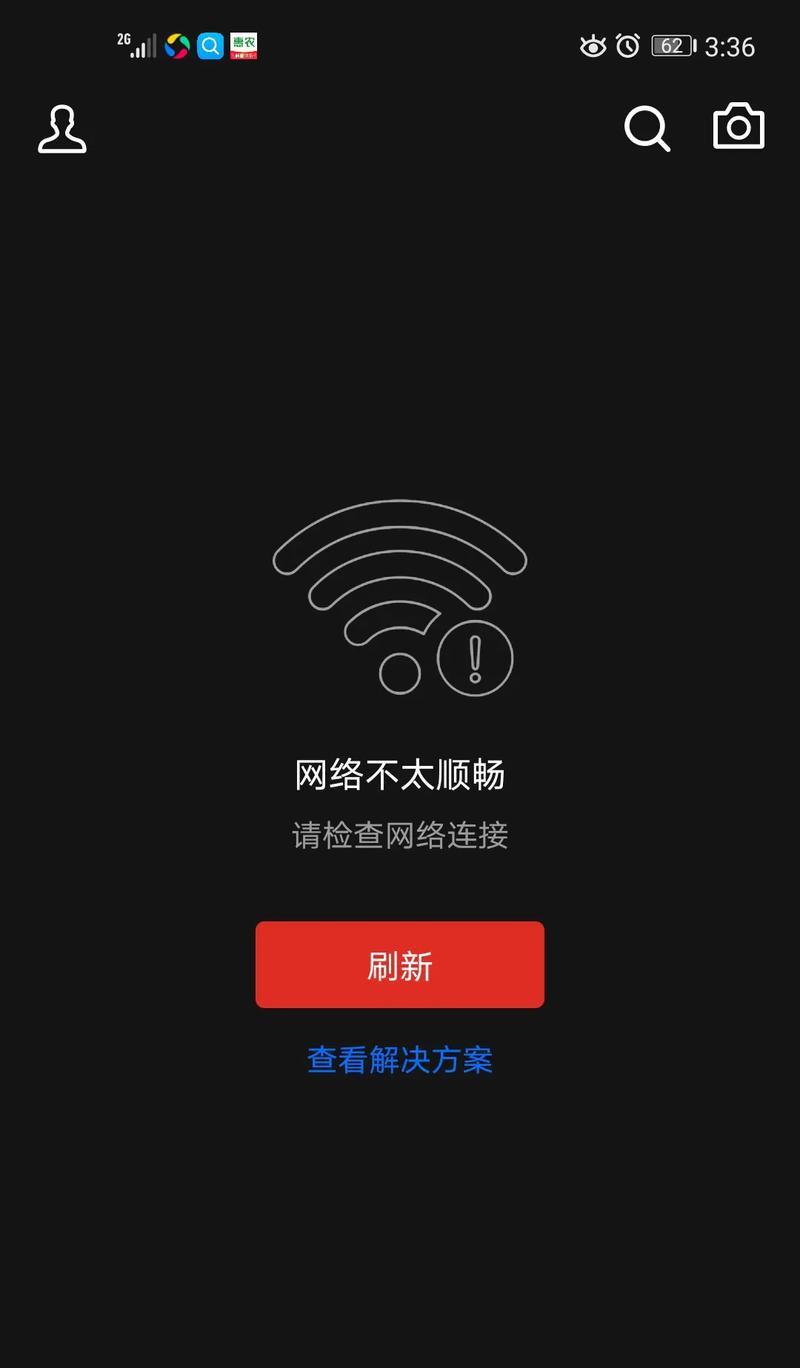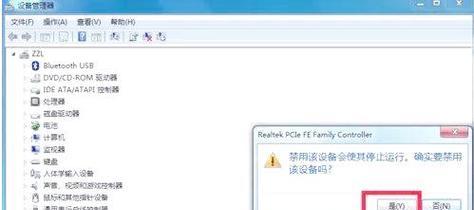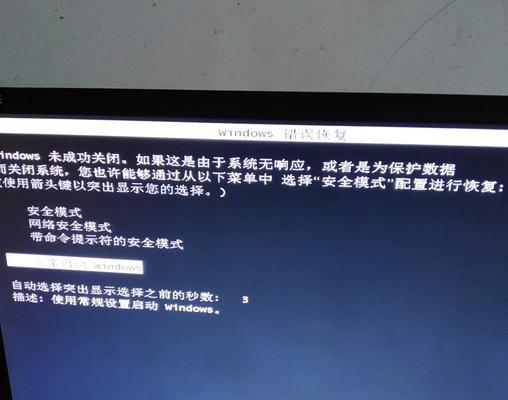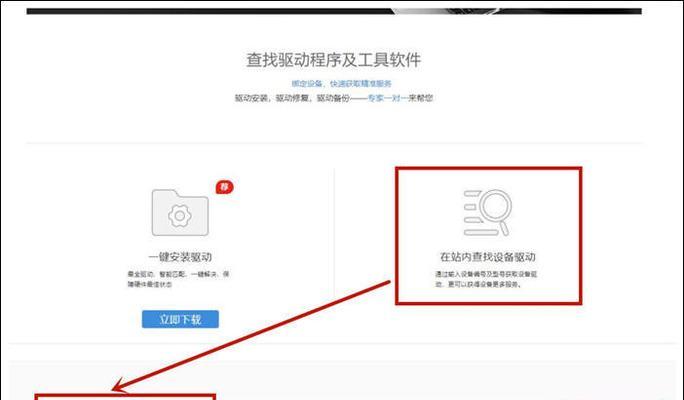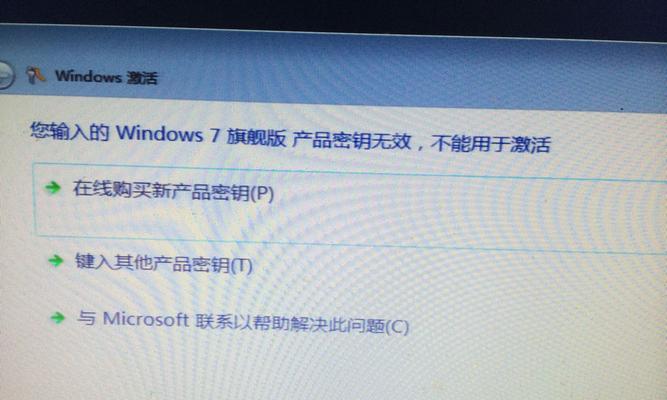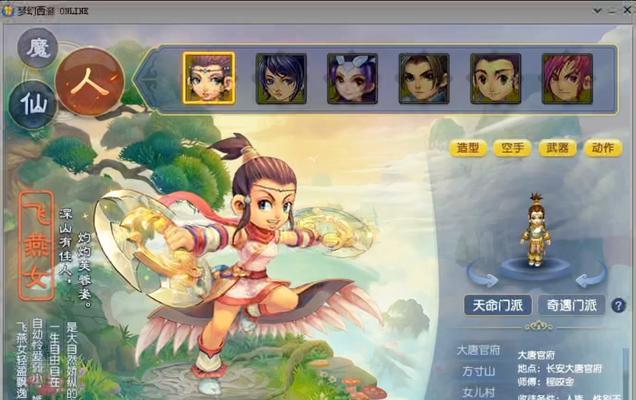在我们日常使用电脑进行网络浏览、下载文件或进行在线交流时,时常会遇到电脑显示连接宽带错误的情况。这些错误可能导致我们无法正常访问互联网,给我们的工作和娱乐带来很大困扰。掌握一些排查、修复和优化网络连接问题的实用技巧非常重要。本文将为大家介绍一些有效的方法来解决电脑显示连接宽带错误的问题。
1.检查物理连接是否稳固:确保宽带网线与电脑之间的连接牢固,避免松动或断开造成连接错误。
2.重启宽带设备:尝试关闭并重新启动宽带调制解调器或路由器,以解决可能出现的设备故障或网络堵塞问题。
3.验证宽带账号信息:检查宽带提供商提供的账号和密码是否正确,并确保它们被正确地输入到网络设置中。
4.检查网络设置:查看电脑的网络设置,确保其与宽带连接相匹配,包括IP地址、子网掩码和默认网关等。
5.使用网络故障排除工具:运行网络故障排除工具,如Windows网络诊断工具或第三方网络诊断软件,以自动检测和解决连接问题。
6.清除DNS缓存:通过运行命令提示符并输入“ipconfig/flushdns”命令来清除电脑中的DNS缓存,以修复可能出现的DNS解析错误。
7.更新网络驱动程序:检查电脑的网络适配器驱动程序是否是最新版本,并及时更新以解决可能存在的兼容性问题。
8.关闭防火墙和安全软件:暂时关闭电脑上的防火墙和安全软件,以消除它们干扰网络连接的可能性。
9.检查网络传输协议:确保电脑上的网络传输协议设置正确,包括TCP/IP、IPv4和IPv6等,以便与宽带连接兼容。
10.更换宽带网线:如果怀疑宽带网线存在问题,可以尝试更换一根新的网线来排除故障。
11.优化无线信号:若使用的是无线网络连接方式,可以尝试调整路由器的位置、增强无线信号覆盖范围或更换更强大的天线来提高连接质量。
12.检查其他设备连接:确认其他设备是否可以正常连接到同一宽带网络,以排除宽带服务商或网络设备的问题。
13.重置网络设置:通过运行命令提示符并输入“netshwinsockreset”和“netshintipreset”命令来重置电脑的网络设置,以解决潜在的配置问题。
14.寻求专业帮助:如果以上方法都未能解决连接错误,可以联系宽带服务提供商或请专业技术人员进行进一步的故障诊断和修复。
15.定期优化网络连接:定期进行网络连接的优化和维护,包括清理临时文件、更新操作系统和软件、及时修复漏洞等,以确保网络连接的稳定性和安全性。
通过以上15个方法,我们可以排查、修复和优化电脑显示连接宽带错误的问题。每个方法都有其特定的作用,根据实际情况采取相应的措施能够有效解决连接错误,提升网络连接的质量和稳定性。在日常使用电脑时,我们应该始终关注网络连接的状态,并及时处理可能出现的错误,以确保我们能够顺利、高效地使用互联网。